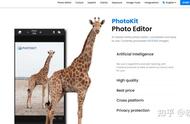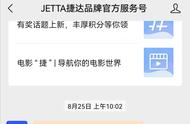怎么样抠图人物?很多小伙伴想使用自己的照片制作壁纸和海报,但是自己想要的效果需要将人物抠出来才能制作,可是抠图可不是那么简单的,很多新手采用的都是描边抠图的方法,这样不仅抠得慢,人物边缘的效果也不好,下面我就来给大家分享几个人物抠图方法,快速搞定抠图,一起来看看吧~

我们经常会使用到word来编辑文档,它支持在文档中添加图片,也有一些简单的图片编辑功能,打开之后点击【插入】将照片导入,点击照片选择【格式】删除背景,这样照片的背景就自动抠除了。这个方法有时候会抠得不准确,需要手动标记保留区域与删除区域哦。

这款工具主打抠图的功能,它有电脑端、手机端以及网页端三个版本可以使用,支持人像抠图以及物品抠图,也能做到批量抠图批量抠图,打开之后我们可以点击【工具】找到【人像抠图】导入自己的照片,进行适当裁剪之后点击【下一步】。

照片导入之后它的背景就变成了透明的状态,细节处理得也比较到位,我们点击可以添加其他照片进行抠图,点击【换背景】可以给抠出来的人物选择一个合适的背哦。

这是一个办公资源分享的网站,之前同事给我分享的,后来使用多了发现它还支持一些使用工具,其中就包括了抠图,它的抠图分的很细致,人像抠图就被分成了人像、头部、面部、五官以及头发,抠得效果也不错哦。

以上就是本次给大家分享的几个抠图人物的方法了,抠得都是比较快的,并且使用起来很简单哦,有需要的小伙伴可以试一试哟~
,